Page 1
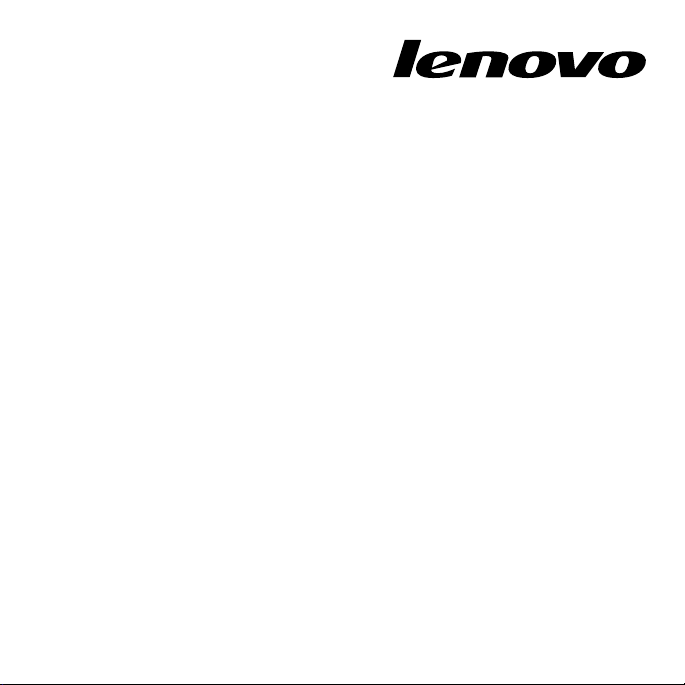
AnvändaåterställningsskivornaförWindows8
ThinkPadTablet2
Page 2
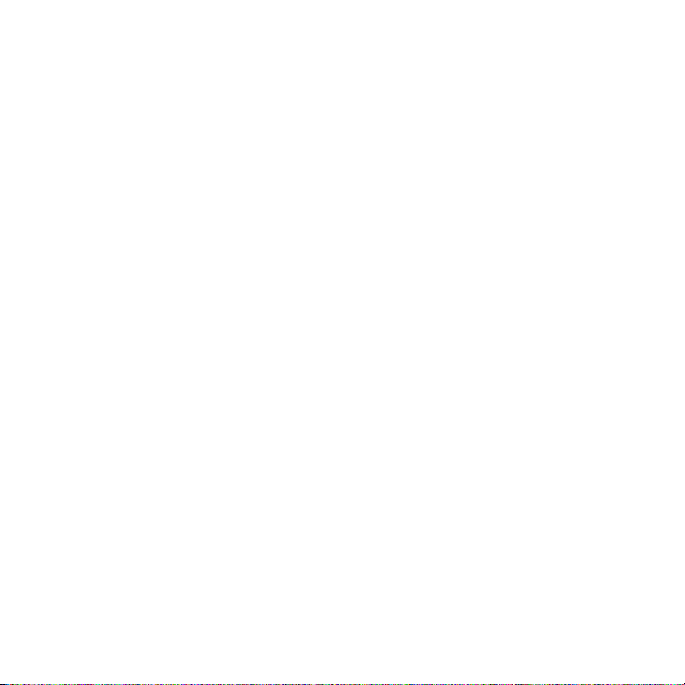
Andrautgåvan(Januari2013)
©CopyrightLenovo2012,2013.
MEDDELANDEOMBEGRÄNSADERÄTTIGHETER:Omdataellerprogramvaralevererasunderett
GSA-avtal(GeneralServicesAdministration)omfattasanvändning,reproduktionochspridningav
begränsningarenligtAvtalnrGS-35F-05925.
Page 3
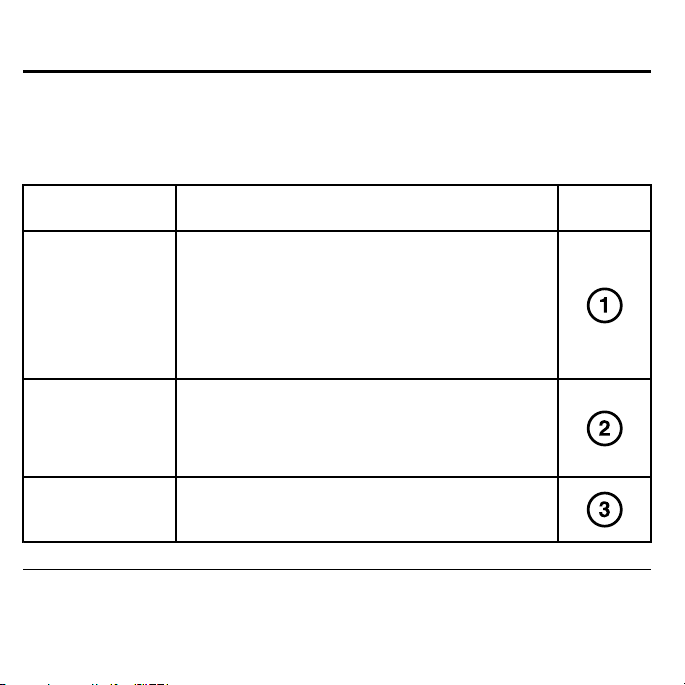
AnvändaåterställningsskivornaförWindows8
ÅterställningspaketetinnehållerdehäranvisningarnaochenuppsättningDVD-skivorför
återställningavLenovo
Skivnamn
Applicationsand
DriversRecovery
Disc
OperatingSystem
RecoveryDisc
Supplemental
RecoveryDisc
®
-pekplattantilldeursprungligafabriksinställningarna.
BeskrivningMarkerad
Denskivananvänderdunärdupåbörjaråterställningen.
Denhärskivaninnehålleråterställningsprogrammetoch
förinstalleradeprogramochenhetersomärunikaför
maskintypernasomlistaspåskivetiketten.Användinte
denhärskivanmedandrapekplattor.Ommeränen
ApplicationsandDriversRecoveryDiscnnsidittpaket
startarduåterställningenmedskivansomärmärktmed
Skiva1.
DenhärskivaninnehållerMicrosoft
®
Windows
Efterattduharstartatåterställningenombedsduav
återställningsprogrammetnärsätterinOperatingSystem
RecoveryDisc.
Denhärskivaninnehållerkompletterandematerial,t.ex.
programuppdateringar.SkivanSupplementalRecovery
Discnnsintemediallaåterställningspaket.
-operativsystemsombeskrivspåskivetiketten.
®
som
Utföraenåterställning
Anmärkningar:
©CopyrightLenovo2012,2013
1
Page 4

1.DubehöverenexternCD/DVD-enhetmedUSB-anslutningförattkunnautföra
återställningen.
2.Detkantaeratimmarattgenomföraåterställningen,ochdärförbörpekplattanvara
anslutentilletteluttagunderhelaåterställningsprocessen.
3.Underåterställningenraderasalladatapådeninternalagringsenheten.Innandu
startaråterställningenbördudärförkopieraallaviktigadataochlersomduvill
behållatillyttbaramedierellertillennätverksenhet.
Såhärkanduåterställapekplattantillfabriksinställningarnamedåterställningsskivorna:
1.AnslutdenexternaUSBDVD-enhetentillenströmkällaellerenannanmaskins
USB-port,omdenärströmförsörjande,ochanslutdensedantiillpekplattans
USB-port.SättsedaninApplicationsandDriversRecoveryDiscmedetikettenDisc
1iUSBDVD-enheten.
2.ÄndradatornsstartordningsåattUSBCD/DVD-enhetenblirförstastartenheti
listanBootPriorityOrder.Görsåhär:
a.Stängavpekplattanochväntacirkafemsekunder.Tryckochhållin
strömbrytarenochknappenförhögrevolymsamtidigticirkafyrasekunder.När
skärmbildenmedlogotypenvisassläpperduuppströmbrytarenochknappen
förhögrevolymsamtidigt.ProgrammetThinkPad
®
Setupöppnas.
b.T ryckpåStartupochsedanpåBoot.ListanBootPriorityOrdervisas.
c.VäljCD/DVDochtrycksedanpå”+/–”tillsCD/DVDvisassomförstastartenhet
ilistan.
d.SparaThinkPadSetup-kongurationsändringarnagenomatttryckapåF10
ochsedanpåY es.
3.Pekplattanstartaromochåterställningsprogrammetöppnas.Väljdetspråkdu
villanvändaochtrycksedanpåNästa.
4.Läsigenomlicensavtalet.MarkeraJaggodkännerdessavillkorochtryckpå
Nästa.TryckpåJanärmeddelandet”Omduklickarpå”Ja”förlorasdataoch
systemetåterställstilldetvaldaläget.Fortsätta?”visas.
2AnvändaåterställningsskivornaförWindows8
Page 5

5.SättiOperatingSystemRecoveryDiscnärduuppmanastilldetochtryckpåJa
ellerOKförattfortsättaåterställningen.
6.OmduharentillOperatingSystemRecoveryDisc-skivasätterduindeniden
externaUSBDVD-enhetennärduuppmanastilldet,ochtryckersedanpåJaeller
OKförattbörjaåterställningen.
7.SättinApplicationsandDriversRecoveryDiscmedetikettenDisc1igennärdu
uppmanastilldetochtryckpåJaellerOKförattpåbörjaåterställningsprocessen.
8.OmduharenApplicationsandDriversRecoveryDisc-skivasätterduindeniden
externaUSBDVD-enhetennärdublirombeddochklickarpåJaellerOKföratt
börjaåterställningen.
9.OmduharenSupplementalRecoveryDisc-skivasätterduidennärdublirombedd
ochtryckerpåJa.OmduinteharnågonSupplementalRecoveryDisc-skivatrycker
dupåNej.
Anm:SkivanSupplementalRecoveryDiscnnsintemediallaåterställningspaket.
10.Näralladataharkopieratsfrånsistaskivaniuppsättningenochbearbetatsblir
duombeddatttautåterställningsmediernaochstartaompekplattan.Tabort
återställningsmediernaochtrycksedanpåJa.Pekplattanstartasom.
Anm:Restenavåterställningenärheltautomatiskochdubehöverintegöranågot
själv.PekplattanstartarommedskrivbordetiMicrosoftWindowseragånger.
Underåterställningenkandetförekommarelativtlångaperioderdådetinteserut
somattdetpågårnågonaktivitetpåskärmen.Detärnormalt.
11.NäråterställningenärklarvisasfönstretförWindows-kongurering.Slutför
Windows-installationenenligtanvisningarnapåskärmen.
12.Omduvillåterställadenursprungligastartsekvensenstartarduomprogrammet
ThinkPadSetupochtryckerpåF9.Lässedaninstandardinställningarnagenom
atttryckapåY es.SparaändringarnaochavslutaprogrammetThinkPadSetup
genomatttryckapåF10.
AnvändaåterställningsskivornaförWindows83
Page 6

Anm:Närduharåterställtdeninternalagringentillfabriksinställningarnakandubehöva
installeraomvissadrivrutiner.
LenovoochThinkPadärvarumärkensomtillhörLenovoiUSAoch/ellerandraländer.
MicrosoftochWindowsärvarumärkensomtillhörMicrosoft-koncernen.Andranamn
påföretag,produkterochtjänsterkanvaravarumärkenellernäringskänneteckensom
tillhörandra.Slutanvändarefårintelånaut,hyraut,leasautellerpåannatsätttillannan
användareöverföramediasomtillhandahållitsiåterställningssyfte,annatänpåsättsom
medgesiåterställningsproduktenslicensvillkor.
4AnvändaåterställningsskivornaförWindows8
Page 7

5AnvändaåterställningsskivornaförWindows8
Page 8

PN:0C63092
PrintedinChina
(1P)P/N:0C63092
*1P0C63092*
